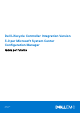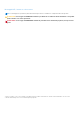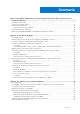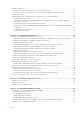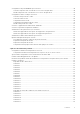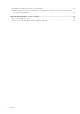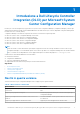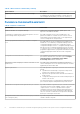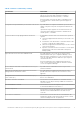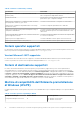Dell Lifecycle Controller Integration Version 3.0 per Microsoft System Center Configuration Manager Guida per l'utente Giugno 2021 Rev.
Messaggi di N.B., Attenzione e Avvertenza N.B.: un messaggio N.B. (Nota Bene) indica informazioni importanti che contribuiscono a migliorare l'utilizzo del prodotto. ATTENZIONE: un messaggio di ATTENZIONE evidenzia la possibilità che si verifichi un danno all'hardware o una perdita di dati ed indica come evitare il problema. AVVERTENZA: un messaggio di AVVERTENZA evidenzia un potenziale rischio di danni alla proprietà, lesioni personali o morte. © 2014-2021 Dell Inc. o sue società controllate.
Sommario Capitolo 1: Introduzione a Dell Lifecycle Controller Integration (DLCI) per Microsoft System Center Configuration Manager.................................................................................................................7 Novità in questa versione......................................................................................................................................................7 Funzioni e funzionalità esistenti.........................................................
Utilità di configurazione...................................................................................................................................................... 22 Avvio della console del controller di accesso remoto integrato di Dell......................................................................... 22 Avvio della console del controller di accesso remoto integrato Dell dal visualizzatore attività............................22 Visualizzatore attività.....................................
Configurazione dei profili dell'iDRAC per un sistema...................................................................................................... 48 Creazione del profilo di un controller di accesso remoto integrato Dell..................................................................48 Modifica del profilo di un controller di accesso remoto integrato Dell.................................................................... 49 Configurazione di NIC e CNA per un sistema..............................
Messaggi di stato di Dell Connections License Manager............................................................................................... 65 Distribuzione di ESXi o RHEL in sistemi Windows spostati nella raccolta ESXi o RHEL, ma non rimossi dalla raccolta gestita da Windows..........................................................................................................................................67 Capitolo 8: Documentazione e risorse correlate........................................
1 Introduzione a Dell Lifecycle Controller Integration (DLCI) per Microsoft System Center Configuration Manager Dell Lifecycle Controller Integration (DLCI) per Microsoft System Center Configuration Manager (Configuration Manager) consente agli amministratori di utilizzare al meglio le funzionalità di abilitazione remota di Dell Lifecycle Controller, disponibile come parte dell'Integrated Dell Remote Access Controller (iDRAC).
Tabella 1. Nuove funzioni e funzionalità (continua) Nuova funzione Descrizione Supporto per la 13a generazione di server Dell PowerEdge Con questa versione, è possibile configurare i server Dell PowerEdge di 13° generazione mediante i controller di accesso remoto integrato di Dell (iDRAC) con Lifecycle Controller (LC). Funzioni e funzionalità esistenti Tabella 2.
Tabella 2. Funzioni e funzionalità (continua) Caratteristica Funzionalità I profili salvati possono essere applicati successivamente alla raccolta come parte della configurazione hardware o dell'implementazione del sistema operativo, o entrambe. È inoltre possibile confrontare i profili NIC/CNA applicati contro le configurazioni NIC/CNA dei sistemi e generare rapporti di confronto.
Tabella 2. Funzioni e funzionalità (continua) Caratteristica Funzionalità Supporto per la modalità di avvio Unified Extensible Firmware Interface (UEFI) Questa funzione supporta la configurazione della modalità di avvio UEFI e le impostazioni degli attributi del BIOS. Visualizzatore attività Questa funzione consente di tenere traccia dello stato delle attività gestite da DLCI per Configuration Manager.
Tabella 3. Sistemi operativi compatibili per WinPE (continua) Configuration Manager Versione WinPE Sistema operativo Configuration Manager 2012 SP2 5.0 e 10 ● ● ● ● Windows Server 2008 R2 * Windows Server 2012 Windows Server 2012 R2 Windows Server 2016 Configuration Manager 2012 R2 SP1 5.0 e 10 ● ● ● ● Windows Server 2008 R2 * Windows Server 2012 Windows Server 2012 R2 Windows Server 2016 Configuration Manager 2012 R2 5.
2 Scenari dei casi di utilizzo Questa sezione descrive i tipici casi di utilizzo e le attività che è possibile eseguire con DLCI per Microsoft System Center Configuration Manager (Configuration Manager).
Creazione, modifica e salvataggio di un profilo RAID di un sistema È possibile creare, modificare e salvare il profilo RAID di un sistema e applicarlo quando si distribuisce un sistema operativo in una raccolta di sistemi nella Console di Configuration Manager. Prerequisiti ● Prerequisiti comuni a pagina 12 ● Controller RAID e firmware che supporta la gestione chiavi locale La procedura che segue delinea la sequenza del flusso di lavoro: 1.
2. Selezionare Inventario, confronto e aggiornamento del firmware dall'utilità Visualizzatore sistema o Utilità di configurazione. 3. Per un singolo sistema, consultare Confronto e aggiornamento dell'inventario di firmware a pagina 52. 4. Per una raccolta, consultare Confronto e aggiornamento dell'inventario di firmware per sistemi in una raccolta a pagina 37.
● Privilegi di amministratore dell'iDRAC dei sistemi di destinazione Operazioni preliminari Prima di iniziare l'esportazione del profilo di sistema per un unico sistema o una raccolta: ● Assicurarsi che operazioni come aggiornamento del firmware, distribuzione del sistema operativo e configurazioni del firmware non siano in esecuzione.
Operazioni preliminari Prima di iniziare l'importazione del file di backup in un sistema o una raccolta, verificare che: ● I dati dell'utente non siano presenti nel file dell'immagine di backup. Se si sovrascrive la configurazione esistente con il file dell'immagine di backup, i dati dell'utente non vengono ripristinati. ● Durante l'importazione, operazioni quali aggiornamento del firmware, distribuzione del sistema operativo e del configurazioni del firmware non sono in esecuzione.
1. Per visualizzare i registri del Lifecycle Controller di un singolo sistema di destinazione, avviare l'utilità Visualizzatore sistema. Per visualizzare i registri del Lifecycle Controller di una raccolta di sistemi, avviare l'Utilità di configurazione. Per ulteriori informazioni, consultare Utilità Visualizzatore di sistema a pagina 21 o Utilità di configurazione a pagina 22. 2. Selezionare Visualizza i registri del Lifecycle Controller nell'utilità Visualizzatore sistema o nell'Utilità di configurazione.
3 Uso di Dell Lifecycle Controller Integration In questo capitolo sono illustrate le varie operazioni che è possibile eseguire dopo l'installazione di DLCI in Configuration Manager. Prima di cominciare a utilizzare DLCI per Configuration Manager, assicurarsi che il sistema di destinazione sia rilevato automaticamente e presente nella raccolta di Tutti i server Dell Lifecycle Controller nella Console di Configuration Manager.
Per configurare Dell Lifecycle Controller Integration con Dell Connections License Manager: 1. In Configuration Manager 2012, in Raccolte dispositivi, cliccare con il pulsante destro del mouse su Tutti i server Dell Lifecycle Controller e selezionare Dell Lifecycle Controller > Dell Connections License Manager Configuration Utility. 2. In Dell Connections License Manager Configuration Utility, cliccare su Configurazione delle licenze. 3.
○ Possono essere create raccolte duplicate quando le operazioni di rilevamento automatico e di importazione dei server Dell vengono eseguite contemporaneamente. Dell consiglia di eliminare le raccolte DLCI duplicate. Applicazione dei driver dalla sequenza di attività In base al sistema operativo che si desidera distribuire, applicare i driver di Lifecycle Controller o l'archivio di Configuration Manager. Utilizzare i driver nell'archivio di Configuration Manager come backup.
Creazione di un'ISO avviabile del supporto per sequenza attività Per creare un'ISO per sequenza attività: 1. In Configuration Manager Version 1610, Configuration Manager 2012 SP2, Configuration Manager 2012 R2 SP1, Configuration Manager 2012 R2, Configuration Manager 2012 SP1 o Configuration Manager 2012 in Raccolta software, fare clic con il pulsante destro del mouse su Sequenze attività e selezionare Crea supporto per sequenza attività. N.B.
3. Fare clic su OK per avviare l'utilità Visualizzatore sistema. Per ulteriori informazioni sull'utilizzo dell'utilità Visualizzatore sistema, consultare Uso dell'utilità Visualizzatore sistema a pagina 46. Utilità di configurazione L'utilità di configurazione consente di eseguire diverse operazioni dal sistema di origine all'intera raccolta di sistemi Dell rilevati in Tutti i server Dell Lifecycle Controller nella Console di Configuration Manager.
1. Avviare il Visualizzatore attività facendo clic sull'icona Dell nella barra delle applicazioni. Questa icona viene visualizzata quando si sta distribuendo il sistema operativo nei sistemi Dell o si stanno applicando gli aggiornamenti del firmware nei sistemi o si stanno effettuando le due azioni. Per ulteriori informazioni sull'installazione del sistema operativo, consultare Configurazione dell'hardware e distribuzione del sistema operativo a pagina 31.
Attività aggiuntive che è possibile eseguire con Dell Lifecycle Controller Integration Configurazione della sicurezza Per configurare la sicurezza per DLCI, è necessario: ● Convalidare un certificato client di fabbrica Dell nell'iDRAC. Per ulteriori informazioni, consultare Convalida di un certificato client Dell di fabbrica nel controller di accesso remoto integrato Dell per il rilevamento automatico a pagina 24. ● Preautorizzare l'autorilevamento dei sistemi.
N.B.: I comandi seguono la distinzione maiuscole/minuscole. Uso dell'interfaccia utente grafica Per modificare le configurazioni di sicurezza è anche possibile utilizzare l'interfaccia utente grafica (GUI). Utilizzare il seguente comando per aprire la schermata della GUI: C:\Program Files (x86)\Dell\DPS\ProvisionWS\bin\import.exe -DisplayUI N.B.: L'espressione DisplayUI fa distinzione tra maiuscole e minuscole.
Inoltre è possibile importare un profilo esistente e modificare le configurazioni che utilizzano il Generatore di array. Per ulteriori informazioni su come importare un profilo, consultare Importazione di un profilo a pagina 29.
N.B.: È necessario almeno un controller nel server. Se è presente un solo controller e si elimina, viene visualizzato un messaggio che informa che il controller predefinito è stato inserito perché l'ultimo controller è stato eliminato. Condizioni variabili Per consentire l'utilizzo della stessa configurazione RAID in più configurazioni logiche, viene fornita una valutazione variabile in modo che una configurazione diversa per array e unità logiche possa essere applicata a diverse situazioni.
3. Su livelli RAID 50 e 60, immettere la durata dell'intervallo dell'array. 4. Fare clic su OK per applicare l'array o su Annulla per tornare al Generatore di array. Modifica di un array Per modificare un array: 1. Selezionare l'array e fare clic su Array → Modifica array. Viene visualizzata la finestra Impostazioni di array. È possibile selezionare un diverso livello RAID per l'array. 2. Fare clic su OK per applicare le modifiche o su Annulla per tornare al Generatore di array.
Dischi (dischi dell'array) I dischi possono essere parte di array (o del nodo di dischi non RAID) e sono dei seguenti tipi: ● Dischi standard - questi sono i tipi di disco base, non definito che compongono l'archivio su array. ● Riserve a caldo - questi dischi forniscono ridondanza online in caso di guasto del disco RAID mentre è assegnato a uno specifico array. ● Tutti i dischi rimanenti - questi dischi forniscono un'opzione per definire un array senza specificare il numero esatto di dischi.
4 Uso dell'utilità di configurazione Questa sezione descrive le varie operazioni che è possibile eseguire con l'Utilità di configurazione di Dell Lifecycle Controller. È possibile usare l'Utilità di configurazione dalla console di Configuration Manager per: ● Creare un nuovo supporto di avvio di Lifecycle Controller per implementare i sistemi operativi da remoto. Per ulteriori informazioni, consultare Creazione di un supporto di avvio di Lifecycle Controller a pagina 30.
N.B.: È possibile avviare l'Utilità di configurazione per ogni raccolta. 2. Nella finestra Utilità di configurazione di Dell Lifecycle Controller, selezionare Crea nuovo supporto di avvio di Lifecycle Controller nel riquadro sinistro. 3. Fare clic su Sfoglia e selezionare l'ISO avviabile creato. Per ulteriori informazioni, consultare Creazione di un'ISO avviabile del supporto per sequenza attività a pagina 21. 4.
● Sistemi operativi Windows ● Red Hat Enterprise Linux ● ESXi N.B.: Dopo l'implementazione dei sistemi operativi non Windows, il Numero di servizio del nome del sistema viene visualizzato come nome host nella console di Configuration Manager. L'installazione di ESXi è supportata solo in un disco rigido per questa versione. Per ESXi e Red Hat Enterprise Linux, il sistema operativo è installato nel primo disco con la configurazione predefinita.
Per maggiori informazioni sull'implementazione del sistema operativo in remoto e sulla gestione temporanea e sull'avvio dell'immagine del sistema operativo su vFlash, consultare la Guida dell'utente di Dell Lifecycle Controller disponibile all'indirizzo Dell.com/support/ home. Configurazione dell'hardware e flusso di lavoro di implementazione del sistema operativo Per implementare il sistema operativo in una raccolta: 1.
● Riavvia da vFlash (ISO deve essere presente in vFlash) - Riavvia da vFlash. Accertarsi che l'ISO sia presente nella vFlash. N.B.: Per utilizzare l'opzione Riavvia da vFlash (ISO deve essere presente in vFlash), il nome di etichetta della partizione creata su vFlash deve essere ISOIMG. ● Selezionare la casella di controllo Usa ISO di rete come fallback se si desidera che l'ISO di rete sia una fase di fallback.
1. Fare clic su Sfoglia e selezionare il profilo hardware che è stato creato utilizzando il Visualizzatore di sistema. Questo profilo viene applicata durante il processo di installazione del sistema operativo. Per ulteriori informazioni sulla creazione di profilo hardware, consultare Creazione di un nuovo profilo a pagina 46. 2. Selezionare Continua in caso di errori se si desidera procedere alla fase successiva anche se questo passaggio non riesce. Questa opzione è abilitata per impostazione predefinita.
Tabella 4. Impostazioni del profilo Broadcom (continua) S. n. Impostazione server di destinazione Impostazioni del profilo Cosa è applicato 5. NIC partizione quad a doppia porta NIC a doppia porta Niente viene applicato in quanto non vi è corrispondenza tra l'impostazione del profilo e l'impostazione del server di destinazione. 6. NIC partizione quad a doppia porta NIC partizione quad a doppia porta Partizione quad a doppia porta 4. Fare clic su Avanti per applicare un profilo iDRAC. N.B.
Tabella 5. Impostazioni del profilo iDRAC (continua) S. n. Server di destinazione Impostazioni del profilo Cosa è applicabile 6. Sistemi rack, tower o blade Solo attributi di configurazione dell'IP comune. Attributi di configurazione dell'IP comune. 7. Sistemi rack, tower o blade Impostazioni LAN con modalità senza scheda enterprise iDRAC6 NIC impostata su Dedicata. Niente viene applicato in quanto questo attributo ha bisogno della scheda enterprise iDRAC6. 8.
4. Fare clic su Avanti. La schermata Inventario, confronto e aggiornamento del firmware visualizza le seguenti informazioni: ● Nome - visualizza il nome del sistemi nella raccolta. ● Modello - visualizza le informazioni sul modello di sistema. ● Componente - visualizza i componenti disponibili nei server. ● Versione - visualizza le versioni del firmware dei componenti. ● Linea di base - visualizza la versione di base del firmware dei componenti.
Modifica delle credenziali in Lifecycle Controller Nei sistemi con iDRAC, utilizzare la procedura descritta di seguito per verificare e/o modificare le credenziali WS-MAN configurate con il DLCI per Configuration Manager: N.B.: Dell consiglia di modificare contemporaneamente le credenziali in Lifecycle Controller e nel database Configuration Manager. Per modificare le credenziali in Lifecycle Controller: 1.
Visualizzazione ed esportazione dei registri di Lifecycle Controller per una raccolta È possibile visualizzare i registri di Lifecycle Controller per una raccolta in un formato leggibile e salvare, o esportare, i registri in un file .CSV in una condivisione Unified Naming Convention (UNC) o Common Internet File System (CIFS). Per visualizzare i registri di Lifecycle Controller per una raccolta: 1.
1. n Configuration Manager Version 1610, Configuration Manager 2012 SP2, Configuration Manager 2012 R2 SP1, Configuration Manager 2012 R2, Configuration Manager 2012 SP1, Configuration Manager 2012 in Raccolte dispositivi, fare clic con il pulsante destro del mouse su Tutti i server Dell Lifecycle Controller e selezionare Dell Lifecycle Controller > Avvia utilità di configurazione. 2. Selezionare l' opzione Ripristino piattaforma.
5. Selezionare un record nel rapporto di confronto e fare clic su Visualizza dettagli per visualizzare i dettagli del Confronto porte. Vengono visualizzati i dettagli delle porte sul sistema. La codifica dei colori è simile alla schermata Rapporto di confronto. Consultare il passaggio 4. 6. Selezionare la porta e fare clic su Visualizza dettagli per visualizzare i dettagli sul Confronto di personalità . Vengono visualizzati i seguenti dettagli: ● Partizione - il numero della partizione sulla porta.
5 Uso dell'utilità di importazione server In questa sezione vengono descritte le varie attività che è possibile eseguire tramite l'utilità di importazione server. Questa utilità è installata quando si installa DLCI per Configuration Manager. Per informazioni sull'installazione di Dell Lifecycle Controller Integration per Configuration Manager, consultare la Guida all'installazione.
Informazioni sulle licenze Nodi concessi in licenza: il numero di nodi fornito. Nodi in uso: il numero di nodi assegnati ai server. Il server gestito viene visualizzato in verde. 6. Fare clic Avanti e selezionare il server che si desidera importare. Per impostazione predefinita, vengono selezionati tutti i sistemi in cui lo stato dell'autenticazione è Riuscito. 7. Fare clic su Salva con nome per salvare il rapporto come file .CSV in qualsiasi percorso. 8.
● Valore nel file .CSV: il valore della variabile nel file .CSV. Se la variabile non è presente nel file, in questa colonna viene visualizzato il valore N/D. ● Valore nel sistema: il valore della variabile nel sistema. Se la variabile non è presente nel sistema, questa colonna visualizza il valore N/D. ● Azione: l'azione da intraprendere per la variabile specificata. Questa azione dà sempre precedenza alle variabili e ai valori presenti nel file .CSV. Tabella 6.
6 Uso dell'utilità Visualizzatore sistema Questo capitolo descrive le operazioni che è possibile eseguire con l'utilità Visualizzatore sistema. È possibile utilizzare l'utilità Visualizzatore sistema per: ● ● ● ● ● ● ● ● ● Visualizzare e modificare la configurazione dell'hardware. Visualizzare e modificare la configurazione RAID. Creare e modificare i profili di configurazione iDRAC per il sistema. Creare configurazioni per le schede di rete, come NIC e CNA e salvarle in un profilo.
N.B.: È possibile lasciare deselezionati gli attributi del BIOS in un profilo. Se non si seleziona uno qualsiasi degli attributi del BIOS in un profilo, quando si importa il profilo vengono considerate solo le informazioni sulla sequenza di avvio. 3. Fare clic su Salva come profilo per salvare il profilo come file XML. Modifica di un profilo esistente Per modificare un profilo esistente: 1.
Dopo aver mappato manualmente il dispositivo di avvio della SAN nel server, è visibile come sequenza di unità disco rigido. Per modificare la sequenza di avvio per il dispositivo di avvio della SAN, utilizzare Sposta su per spostare verso l'alto il dispositivo di avvio della SAN nella sequenza di unità disco rigido fino a quando è il primo dispositivo di avvio nella sequenza di unità disco rigido. N.B.
6. È possibile aggiungere un account utente o modificare un account utente esistente. iDRAC è dotato di 16 utenti di cui è possibile configurarne 15. ● Per aggiungere un nuovo account utente, selezionare un account utente che non è configurato. ● Per modificare un account utente, selezionare l'account nella griglia e fare clic su Modifica, oppure fare doppio clic sull'account utente. Viene visualizzata la schermata Modifica utente. N.B.
Vengono visualizzate le opzioni per creare un nuovo profilo, modificare un profilo esistente o analizzare una raccolta per identificare le schede. 2. Selezionare Crea nuovo profilo e fare clic su Avanti. Viene visualizzata la schermata di Configurazione delle schede di rete. 3. Fare clic su Aggiungi per aggiungere una scheda. 4. Nella finestra di dialogo Aggiungi scheda eseguire le operazioni seguenti: ● Selezionare il Tipo di scheda dall'elenco a discesa.
3. Fare clic su Configura. Viene visualizzata la finestra di dialogo Configurare scheda. 4. Selezionare la porta che si desidera configurare, quindi fare clic su Configura. 5. Selezionare una delle seguenti opzioni: ● Configurare le impostazioni della porta - per configurare le impostazioni della porta. Passare alla fase successiva se si desidera configurare manualmente le impostazioni della porta.
● Numero tentativi LUN occupato: specificare il numero di tentativi connessione che l'iniziatore di avvio iSCSI deve tentare se il LUN della destinazione iSCSI è occupato. 3. Fare clic su OK per salvare le configurazioni. Modifica di un profilo NIC o CNA Per modificare un profilo NIC/CNA: 1. Nell'utilità Visualizzatore sistema, fare clic su Configurazione scheda di rete. 2. Selezionare Modifica un profilo esistente. 3. Fare clic su Sfoglia e passare al percorso in cui sono stati salvati i profili NIC. 4.
● Versione di base - visualizza le versioni di base dei componenti. ● Stato - visualizza lo stato del firmware e indica se il firmware del sistema è lo stesso o se necessita di un aggiornamento in base all'archivio selezionato. I seguenti sono gli stati del firmware: ● Urgente: indica gli aggiornamenti critici che sono usati per risolvere situazioni di sicurezza, prestazioni o break-fix in un componente. ● Consigliato: indica le correzioni di bug e i miglioramenti delle funzionalità del prodotto.
La schermata visualizza i 100 registri più recenti per impostazione predefinita. È possibile modificare il numero di registri da visualizzare solo quando si fa clic su Pausa o dopo che tutti i 100 registri vengono visualizzati sullo schermo. Vengono visualizzati i seguenti dettagli: Tabella 7. Dettagli registri di Lifecycle Controller Colonna Descrizione Nome host Questo è il nome host del sistema per il quale si stanno visualizzando i registri Lifecycle Controller.
6. Se si desidera caricare un grande numero di registri, è possibile fare clic su Pausa per interrompere temporaneamente il caricamento di file di registro (opzionale). Durante questa fase, è possibile modificare il numero di record che si desidera visualizzare, selezionando il numero dall'elenco a discesa. 7. Fare clic su Riprendi per riprendere il caricamento dei registri. 8. Fare clic su Esporta in CSV per salvare il file in formato CSV in un determinato percorso.
Per visualizzare l'inventario hardware per il sistema: Nell'utilità Visualizzatore sistema, selezionare Inventario hardware. Il riquadro di destra dell'utilità Visualizzatore sistema visualizza i seguenti dettagli: ● Componente hardware - visualizza il nome del componente hardware. ● Proprietà - visualizza gli attributi del componente hardware. ● Valore - visualizza il valore rispetto ad ogni attributo del componente hardware. N.B.
○ Condivisione esistente: specificare il percorso di condivisione se si sta creando un backup per la prima volta. Queste informazioni vengono memorizzate nella cache per i backup successivi ed è possibile selezionare il percorso esistente dalla casella di riepilogo a discesa. ○ Nome utente: specificare il nome utente per accedere al percorso di condivisione. È necessario specificare il nome utente nel seguente formato: Dominio\.
3. Selezionare una delle seguenti opzioni: ● Supporto vFlash: per ripristinare l'immagine di backup dalla scheda vFlash dell'iDRAC. ● Condivisione di rete: consente di ripristinare l'immagine di backup da una posizione condivisa in rete. Se si sceglie questa opzione, è necessario specificare le seguenti informazioni: ○ Condivisioni esistenti: consente di specificare il percorso di condivisione in cui si è salvata l'immagine di backup.
Tabella 8. Proprietà e opzioni (continua) Proprietà Opzioni versione di firmware della nuova parte è precedente a quella della parte originale. ● Fai corrispondere firmware della parte sostituita: esegue l'aggiornamento del firmware nelle parti sostituite alla versione della parte originale. ● Non modificare: mantiene le impostazioni predefinite. Aggiornamento della configurazione della parte ● Disabilitata: disattiva l'operazione che applica la configurazione corrente a una parte sostituita.
7 Risoluzione dei problemi Questo capitolo elenca i problemi e le procedure per risolverli.
Specifica della configurazione di rete del rilevamento automatico Dell Per informazioni sul rilevamento automatico di messaggi di errore, descrizioni e azioni di risposta, consultare il documento Specifica della configurazione di rete del rilevamento automatico Dell all'indirizzo delltechcenter.
Problemi e risoluzioni Impossibile avviare i driver di rete Quando si implementa un sistema operativo in un sistema di destinazione con iDRAC configurato in modalità rete condivisa, l'ambiente Windows PE potrebbe non avviarsi nei driver di rete, causando il riavvio del sistema prima che raggiunga la sequenza di attività. In questo modo, la rete non assegna abbastanza rapidamente gli indirizzi IP. Per evitare questo problema, accertarsi di abilitare Spanning Tree e Collegamento rapido sullo switch di rete.
Problema 7 Problema: se il sistema di destinazione ha una versione precedente di BIOS che non supporta un particolare metodo, viene visualizzato il messaggio di errore seguente nel file DLCTaskManager.log: Installed BIOS version does not support this method. Risoluzione: aggiornare il BIOS all'ultima versione supportata. Problema 8 Problema: se il Lifecycle Controller nel sistema di destinazione è bloccato da un altro processo, viene visualizzato il messaggio di errore seguente nel DLCTaskManager.
Problema 13 Problema: l'installazione non riesce durante l'installazione di DLCI per Configuration Manager versione 1.3 su Microsoft Windows 2008 SP2 a 32 bit con l'opzione Controller dell'account utente (UAC, User Account Controller) attivata. Risoluzione: disattivare UAC e reinstallare DLCI per Configuration Manager versione 1.3. In alternativa, è possibile installare DLCI per Configuration Manager mediante l'interfaccia della riga di comando (CLI, Command Line Interface).
Problema 19 Problema: quando si sta importando l'immagine di backup per un sistema o una raccolta, e si specifica una passphrase del file di backup non valida, viene visualizzato il seguente messaggio di errore nel Visualizzatore attività: Backup File passphrase is invalid. Host system has shut down due to invalid passphrase. Specify a valid passphrase and rerun the task.
Tabella 9. Informazioni sullo stato di Dell Connections License Manager (continua) Messaggio di avviso Causa Risoluzione Le licenze disponibili in Dell Avvertenza Connections License Manager non sono sufficienti; per impostazione predefinita, tutti i sistemi vengono importati nelle raccolte Dell Lifecycle Controller non gestite. Le licenze disponibili in Dell Connections License Manager non sono sufficienti. Ottenere altre licenze dal portale delle licenze Dell.
Tabella 9. Informazioni sullo stato di Dell Connections License Manager (continua) Messaggio di avviso Avviso sullo stato Causa Risoluzione Aggiunta del sistema alla raccolta non gestita Avvertenza Acquisizione di una licenza da Dell Connections License Manager non riuscita. Acquisire le licenze mediante: ● Acquisizione dell'utilità delle licenze. ● Reimportazione dei server Dell. ● Rilevamento dei server Dell.
8 Documentazione e risorse correlate Per ulteriori informazioni su Configuration Manager, quali l'installazione, le funzioni e le funzionalità, consultare il sito Microsoft TechNet all'indirizzo technet.microsoft.com. Oltre a questa guida, è possibile accedere alle seguenti guide disponibili all'indirizzo Dell.com/support/manuals. Sulla pagina Manuali, fare clic su Software e sicurezza > Gestione del sistema.
2. Cliccare su Visualizza tutti i prodotti. 3. Dalla pagina Tutti i prodotti, cliccare su Software quindi cliccare sul link richiesto. 4. Cliccare sul prodotto richiesto, quindi cliccare sulla versione desiderata. Tramite i motori di ricerca, digitare il nome e la versione del documento nella casella di ricerca.